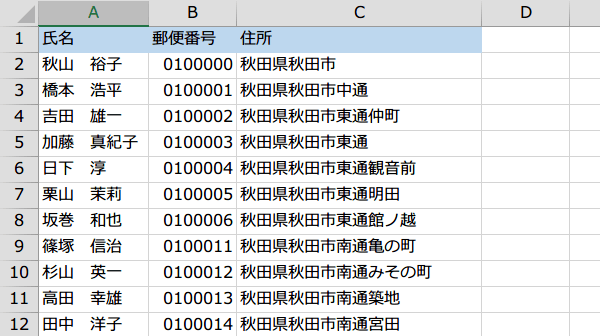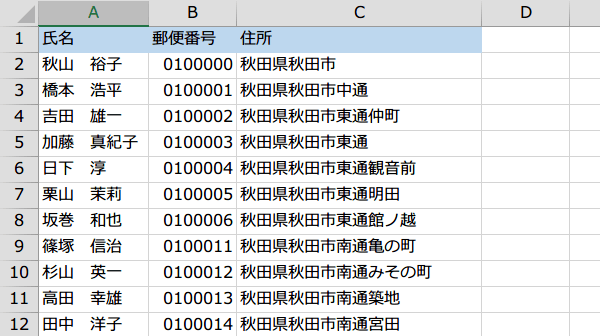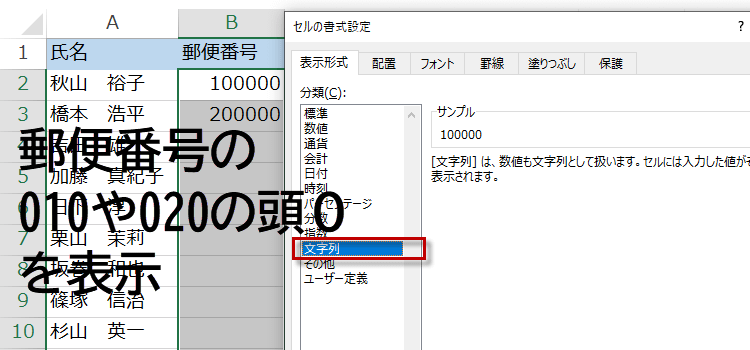先頭の0が消えないようするには、電話番号の先頭の0を表示するには
郵便番号や電話番号の先頭0を表示する
先頭0を表示 Excel2013 基本技26回
Excelで電話番号の先頭の0を表示するには
電話番号や郵便番号をハイフン抜きで入力した時や、商品コードなどで先頭に0が来る数字を入力すると、先頭の0が表示されません。
(サンプルファイルは、こちらから 2013基本技26回サンプルデータ)
Excelバージョン:
郵便番号や電話番号の頭0を表示するには
秋田市の郵便番号010-0000をハイフン抜きで0100000と入力すると、
100000となってしまいます。
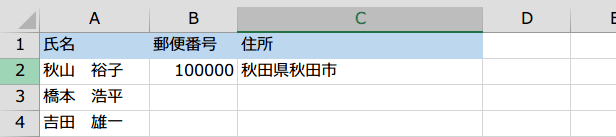
100000となってしまいます。
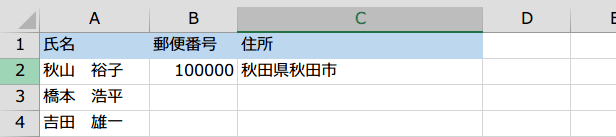
何も設定していないと、Excelは数値と判断して、先頭の0は不要としたのです。そこで、頭の0を表示するためには、セルの書式設定を「文字列」にしてしまいます。
右クリックで、メニューから「セルの書式設定」を選択します。
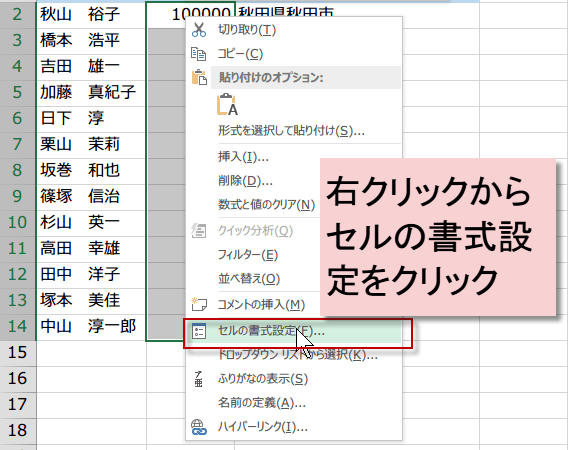
右クリックで、メニューから「セルの書式設定」を選択します。
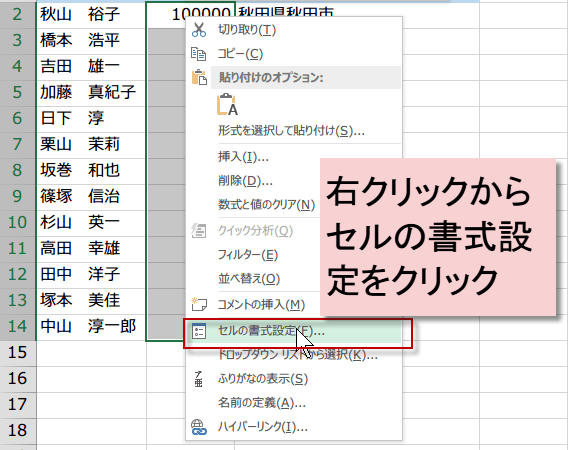
「セルの書式設定」で「表示形式」タブを選択して、「分類」リストから「文字列」を選択します。
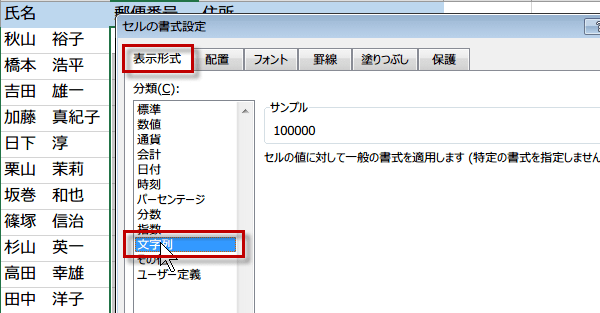
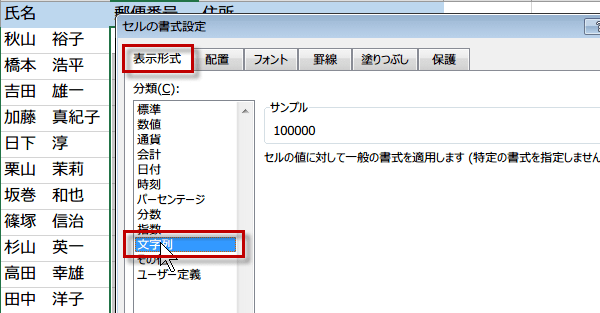
これで、先頭の0が表示されるようになります。
しかし、セルの左角に緑色の三角マークが表示されています。
この三角は、エラーチェック機能によるものです。
気になる時は、非表示にできますので、基本技14回を参考にしてください。
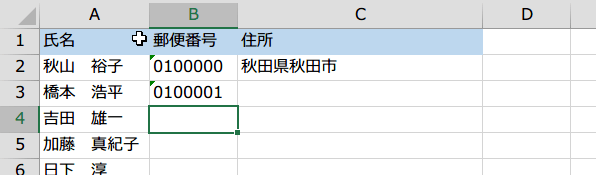
しかし、セルの左角に緑色の三角マークが表示されています。
この三角は、エラーチェック機能によるものです。
気になる時は、非表示にできますので、基本技14回を参考にしてください。
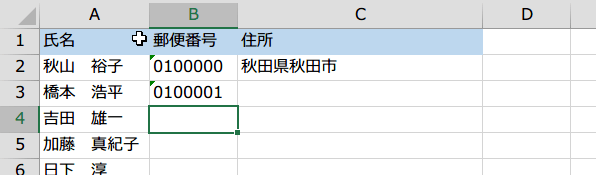
全部のセルの桁数が同じ場合の頭0を表示する方法
実はこの名簿は、全員が秋田県の秋田市在住で、郵便番号は頭ゼロが付きます。
もっと楽な入力方法はないでしょうか?
ありますよ。
このようなケースの場合は、ユーザー定義をする方法があります。
先ほどと同様に、入力するセルを選択して、右クリックメニューから、「セルの書式設定」を選択します。
「セルの書式設定」で「表示形式」タブを選択して、
「分類」リストから「ユーザー定義」を選択します。
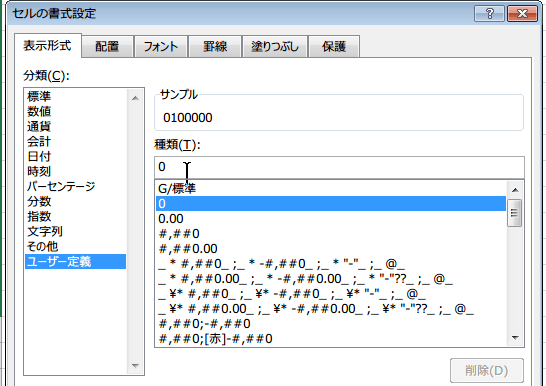
もっと楽な入力方法はないでしょうか?
ありますよ。
このようなケースの場合は、ユーザー定義をする方法があります。
先ほどと同様に、入力するセルを選択して、右クリックメニューから、「セルの書式設定」を選択します。
「セルの書式設定」で「表示形式」タブを選択して、
「分類」リストから「ユーザー定義」を選択します。
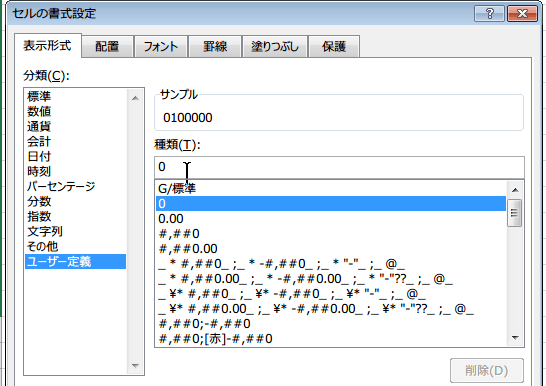
0というのがあるので、それを修正して、0000000と0を7つ並べます。
これで、7桁表示になります。
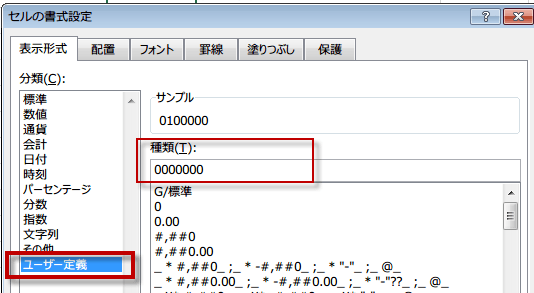
これで、7桁表示になります。
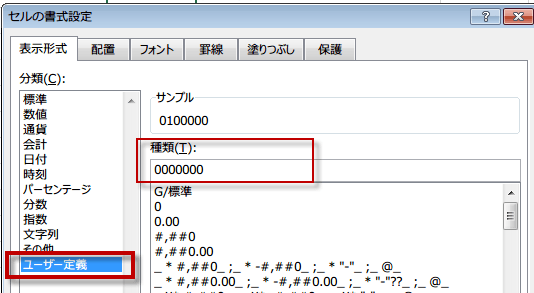
あとは、たとえば、0100002とか入力するわけです。
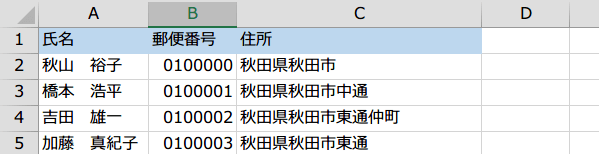
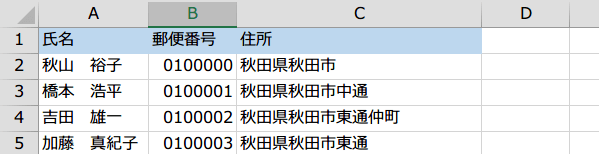
共通の010は何も入力せずに、コピーではりつけてもいいのです。
共通の010はコピーしてクリップボードに保持してある状態です。
セルに貼り付けて、その後ろに、後ろ4桁を入力します。
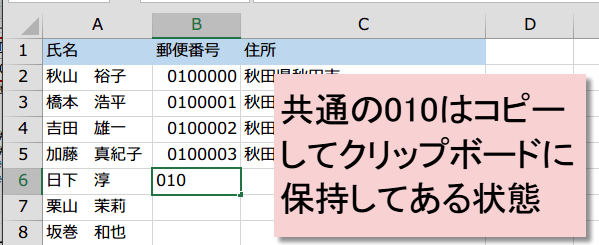
共通の010はコピーしてクリップボードに保持してある状態です。
セルに貼り付けて、その後ろに、後ろ4桁を入力します。
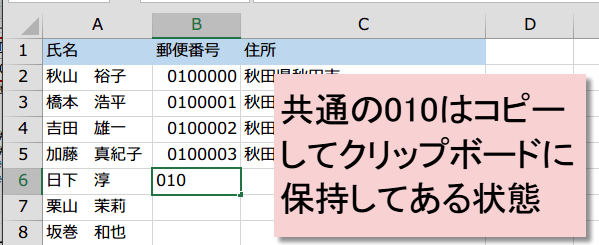
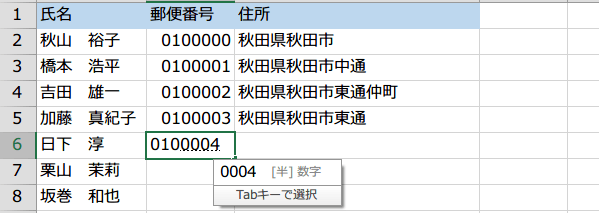
少しは、楽に入力できるのではないでしょうか?